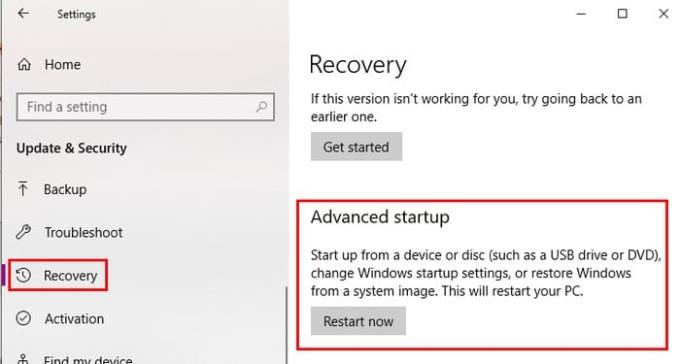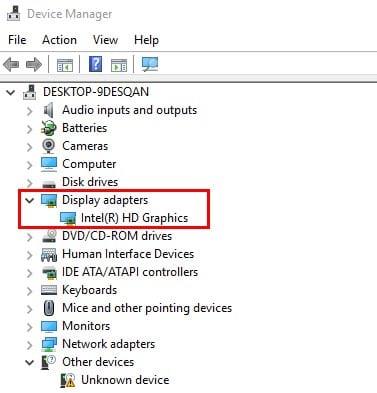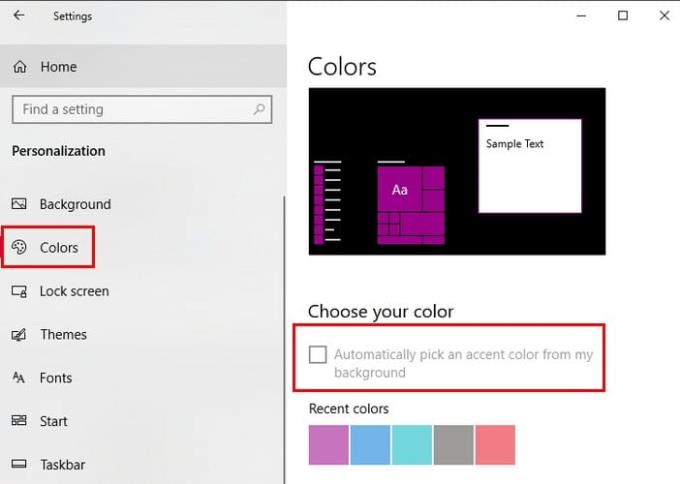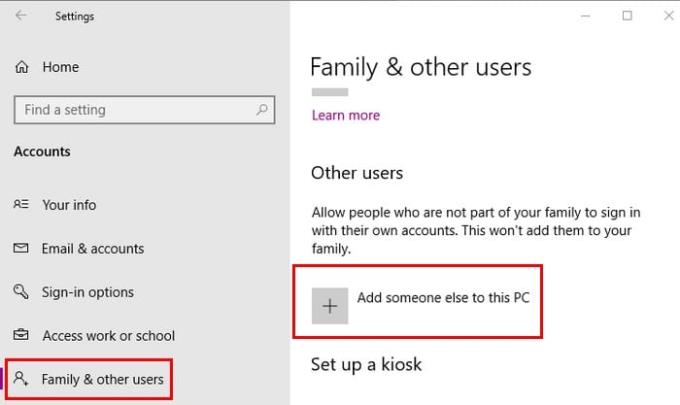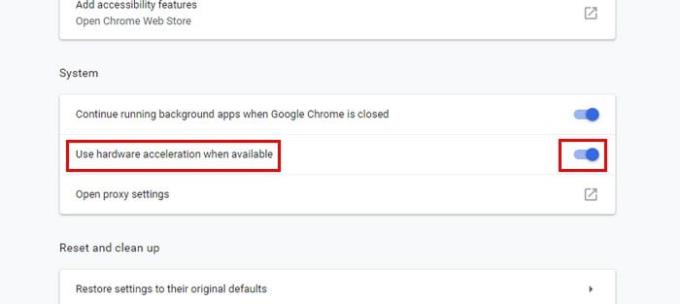Ниједан претраживач није савршен, а ни Цхроме се не разликује. Може да доживи разне врсте проблема, али ако је проблем са којим морате да се носите је да екран трепери, онда још увек постоји нада. Постоје различите методе којима можете покушати да се решите овог проблема једном заувек.
Овај проблем може бити веома неугодан јер ће ваш екран трептати сваког минута. Можда нећете моћи много да урадите јер проблем такође може бити веома ометајући. Следеће методе би требало да вам помогну да коначно користите рачунар као и раније.
Поправка 1 – управљачки програм екрана
Разлог зашто ваш екран трепери може бити због проблема са управљачким програмом екрана. Да бисте тестирали ову теорију, мораћете да покренете рачунар у безбедном режиму притиском на тастере Виндовс и И.
Ови тастери ће отворити подешавања оперативног система Виндовс где ћете морати да одете на Ажурирање и безбедност, а затим на Опоравак. Када се рачунар поново покрене, идите на Решавање проблема > Напредне опције > Подешавања покретања > Поново покрени.
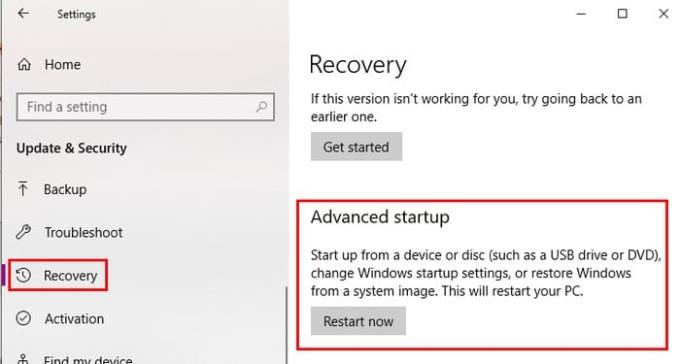
Када је рачунар покренут и ради, мораћете да га поново покренете пратећи исте кораке које сте управо урадили. Када се рачунар поново покрене, овог пута изаберите опцију пет, и ваш рачунар ће бити у безбедном режиму са умрежавањем.
Сада је време да отворите менаџер уређаја тако што ћете га потражити као и сваки други програм. Кликните на падајући мени поред Дисплаи адаптера. Опција коју ће мени приказати зависиће од графичке картице коју имате, кликните десним тастером миша на ово и изаберите Деинсталирај уређај.
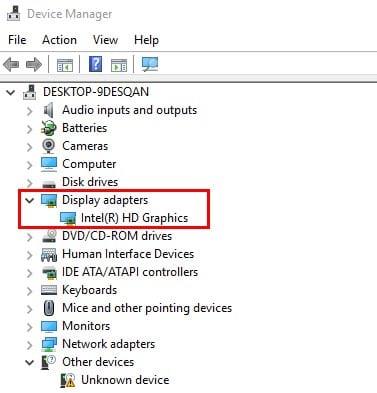
Означите опцију која каже Избриши управљачки програм за овај уређај и кликните на ОК. Мораћете поново да покренете рачунар. Такође постоји могућност избора софтвера који ће деинсталирати драјвере уместо вас, а који ћете изабрати зависи од вас.
Исправка 2 – Прилагодите позадину
Неки корисници Цхроме-а су пријавили да је подешавањем боја позадине њихов екран престао да трепери. Да бисте отворили подешавања, притисните Виндовс и тастер И. Идите на Персонализација и уверите се да сте у опцији у позадини. Изаберите једнобојну боју као нову позадину.
Можда имате овај проблем јер нешто није у реду са аутоматским пребацивањем позадине у Виндовс-у. Такође можете додати статичну позадину ако не желите једнобојну нову позадину. Статичка позадина ће се померати надоле док то радите, али ће остати на месту ако је тако подесите.
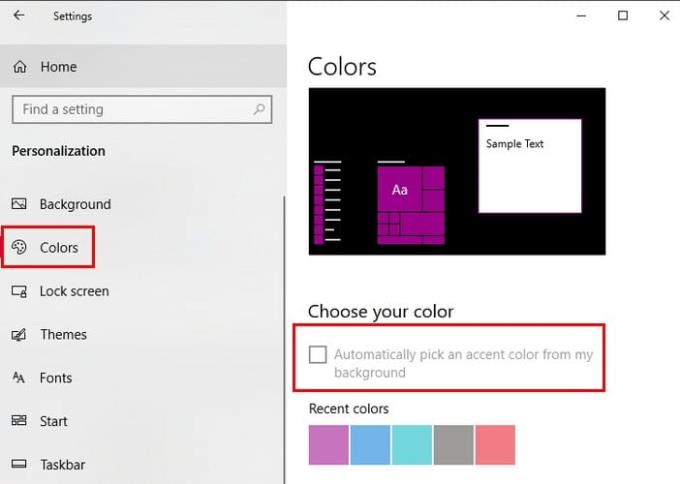
Када завршите са тим, идите на опцију Боје на левом окну. Одаберите опцију која каже Аутоматски изабери боју акцента из моје позадине.
Исправка 3 – Додајте нови Виндовс кориснички профил
Још једно лако решење за проблем треперења екрана је креирање новог Виндовс корисничког профила.
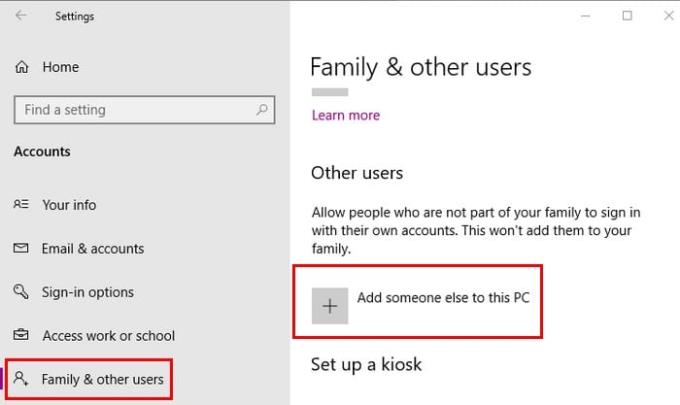
То можете да урадите тако што ћете отворити подешавања помоћу тастера Вин+И и отићи на Налози > Породица и други људи > Додај неког другог на овај рачунар. Пратите упутства на екрану и спремни сте.
Исправка 4 – Искључите хардверско убрзање у Цхроме-у
Такође је познато да онемогућавање хардверског убрзања у Цхроме-у помаже. Да бисте онемогућили ову функцију, откуцајте цхроме://сеттингс у Цхроме-овој адресној траци и скролујте до краја да бисте могли да кликнете на опцију Напредно.
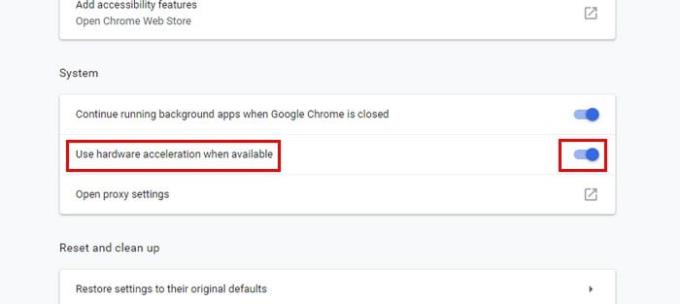
Померите се надоле док не дођете до одељка Систем и уверите се да је хардверско убрзање искључено.
Закључак
Пре или касније наићи ћете на неке проблеме са драјвером. Добра вест је да сада знате шта да урадите да бисте то поправили како бисте коначно могли да обавите посао. Колико је лош проблем са трептањем екрана? Поделите своје искуство са нама у коментарима.